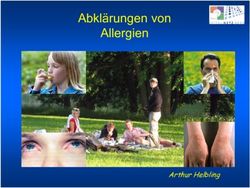Einige Tipps für Lehrkräfte, die mit Ani...Paint arbeiten möchten
←
→
Transkription von Seiteninhalten
Wenn Ihr Browser die Seite nicht korrekt rendert, bitte, lesen Sie den Inhalt der Seite unten
Einige Tipps für Lehrkräfte, die mit Ani...Paint
arbeiten möchten
(Zusammenstellung von Lehrkräften aus Visp im Wallis (CH) und ergänzt von H.
Neuhaus-Gétaz, ANI...PAINT-Verlag)
Die Verwirklichung eines Ani...Paint-Projektes in der Schule ist überaus
spannend und in mancher Hinsicht sehr aufschlussreich. Ein erstmaliger
Umgang mit diesem Programm kann jedoch recht „anstrengend“ sein.
Folgende Tipps können diesem Umstand vielleicht etwas entgegen-
wirken:
Ideen: ANI...PAINT lässt vieles zu. Es schreibt nichts vor. Sie
kennen vielleicht die berühmte Phobie vor dem weissen
Blatt! Man will etwas schreiben und sitzt nun vor einem
schönen weissen Blatt und....Leere.
Nun, ANI...PAINT beginnt mit einer schwarzen Fläche!
Kinder erobern sehr schnell diese Fläche.
Wenn Sie mit Kindern anfangen, raten wir Ihnen,
jeweils zwei Kinder an einer Maschine zusammen
arbeiten zu lassen.
Schauen Sie, was die Kinder machen. Sie haben
meistens Ideen. Treten sie mit ihnen ins Gespräch.
Natürlich können Sie auch ein Thema vorgeben
(Fasching z.B. eignet sich oder Geisternacht ...).
Eine andere Möglichkeit, die sich bewährt hat, ist es
eine Geschichte zu erzählen und sie an einem
spannenden Ort zu stoppen. Die Kinder sollen dann
weiterspinnen.
Haben Sie es lieber etwas ‚sachlicher’, dann können
Sie die Kinder über ein Thema informieren. Sie haben
dann die Aufgabe einen Teil in einer einfachen
Animation darzustellen. Da ist es natürlich von Vorteil,
wenn man mit Fotos, Ton und Text arbeitet. Thema
könnte sein: Mein Schulweg, mein Quartier, auf dem
Bauernhof, ...
oder wollen Sie Medienkunde betreiben, dann wäre
auch die Idee des Daumenkinos etwas.Oft liegt in der Einfachheit das Geniale:
Wenn Sie ein Thema suchen, gehen sie nicht zu weit.
Achten Sie darauf, dass die Kinder die Geschichte nicht
mit viel Text erzählen wollen. Die Leute lesen selten
gerne am Bildschirm.
Wenn Kinder eine Geschichte mit ANI...PAINT erzählen
und sie diese dann selber vertonen können, indem sie
als ‚Radio’-Sprecher auftreten, dann ist der Erfolg in
greifbarer Nähe.
Es ist von Vorteil, wenn sie in der Klasse nicht 17
verschiedene Projekte laufen haben. Es ist meist
spannender, wenn die Klasse an einem Stoff arbeitet
und sich die verschiedenen Shows ergänzen oder
sogar konkurenzieren.
Greifen Sie nicht zu schnell zu Medien (Bild, Musik,
Film). Sie schaffen sich nur viel eigene Arbeit. Die
Kinder können meist sehr viel entdecken und
entwickeln mit den einfachen Grundwerkzeugen
(Malen, Text, eigene Stimme).
Überfordern Sie sich nicht selbst!
Handbüchlein: Arbeitsanweisungen bezüglich dieses Multimedia-
Programms sind im Anleitungs-Büchlein gut
verständlich erklärt.
Multimedia: Mit Ani...Paint lassen sich Text-, Bild-, Ton- und
Videoelemente anhand einer einfach konzipierten
Werkzeug-Palette in einer Animation (Präsentation,
Geschichte...) verbinden.
Bild und Tonformate: Es können jedoch nur bmp- und wav-Dateien
verarbeitet werden, weshalb Bild- bzw. Tondateien
diese Formate aufweisen müssen. Es ist zu beachten,
dass die Ton- und Bilddateien nicht zu gross sind
(siehe dazu die Tricks zur Reduzierung der Bilder und
der Töne auf
http://www.anipaint.ch/ap/trickkiste/index.html).
Bild- und Tondateien sollten vorgängig gebrauchsfertig
auf die Festplatte abgespeichert und von dort aus
eingefügt werden. Das Ani...Paint-Programm bedientsich dieser Dateien, ohne dass diese fix in die Arbeit
miteinkopiert werden (siehe dazu auch „Exportieren“).
Eindeutige Bezeichnung von Bildern und Tönen: Am besten hat
jedes Kind ein eineindeutiges Kürzel, das bei jedem
Dokument gebraucht wird (z.B. Hans Muster ‡ hm-
bild1, hm-bild2, hm-lied1, hm-motor, hm-text1...). Wenn
ANI...PAINT auf einer Festplatte mehrere Ton-1 findet,
dann wird einfach eines genommen. Dieses gehört
dann vielleicht zu einer Geschichte eines anderen
Kindes.
Format von ANI...PAINT: Ani...Paint erstellt Dokumente in einem
eigenen Format (fpt).
Einfügen eines Bildes: Wenn es die ganze Fläche ausfüllen soll
(640x480 Punkte), dann braucht man das Schnitt-
Werkzeug. Wenn es kleiner ist, dann braucht man den
Bild-Befehl. Nach dem Einfügen eines Bildes, ist es
angebracht mit dem Pinsel einmal zu klicken, damit die
Anfass-Ecken des Bildes verschwinden.
Einfügen einer Figur, die immer wieder in der Geschichte auftaucht:
Zuerst die Figur auf weissem Hintergrund möglichst
gross zeichnen. Dann . Wir
erhalten gewissermassen ein Lichtbild von unserer
Figur. Dieses Bild, das ANI...PAINT im bmp-Format
abgespeichert hat, kann ich nun über „Bild“ in meine
Geschichte einfügen. Da ich Weiss als Hintergrund
gewählt habe, kann ich dieses nun durchsichtig
erscheinen lassen. Nun muss ich noch die Grösse des
eingesetzten Bildes anpassen. Damit kann ich z.B. ein
Flugzeug über den Bildschirm fliegen lassen, indem ich
das gleiche Bild mehrmals einsetze (Mit Vorteil braucht
man dazu die Befehle )
Arbeit mit kleinen Sequenzen der Geschichte: Bei einer
mehrere‚Seiten’ (Ablaufteil zwischen zwei Schnitten)
umfassenden Arbeit ist es ratsam, jeweils 3-4 Seiten
als eigene Datei abspeichern zu lassen, um spätere
Korrekturen einfacher/schneller ausführen zu können.
Die fertigen Sequenzen lassen sich nachher gut mitdem Befehl zusammenfügen.
Bevor eine Arbeit (das Programm) beendet wird, diese
immer abspeichern
Navigation: Mit Hilfe der "Navigation"
können die einzelnen Arbeitschritte schneller
übersprungen werden, um Korrekturen/Einfüge-
Arbeiten vorzunehmen.
Visionierung eines Teils der Geschichte: Mit gedrückter Kontrolltaste
und dem gleichzeitigen Betätigen der Playtaste kann
eine Animation von der Stelle aus abgespielt werden,
die gerade im Programmfenster zu sehen ist. So lassen
sich die neu eingefügten Elemente ziemlich schnell
begutachten (vorher wenige Arbeitsschritte
"zurückfahren").
Exportieren: Nach Abschluss einer Arbeit ist diese immer zu
exportieren, , damit die
verwendeten Medien in die Datei miteingepackt werden
und so nicht verloren gehen können. Da diese überall
auf der Festplatte herumliegen können, macht
ANI...PAINT von allen benutzten Medien eine Kopie
und sammelt diese dann in einem Ordner.
So wird eine Arbeit mit "Exportieren" in sich
abgeschlossen (d.h. mitsamt aller verwendeten
Medien) abgespeichert und/oder auf einen externen
Datenträger (z.B. USB-Stift) übertragen werden. Der
"Player" sollte miteingefügt werden. So können die
Animationen auf anderen PCs, ohne dass diese das
Ani-Paint-Programm installiert haben, abgespielt
werden. Persönlich exportiere ich eine Geschichte
auch, wenn sie nicht fertig ist und mache meist eine
Sicherheitskopie auf einem zweiten Datenträger.
Überarbeiten einer exportierten Geschichte:
Eine exportierte Arbeit kann, wenn notwendig, wie folgt
überarbeitet/ergänzt werden:
Ani...Paint starten, der der Arbeit entsprechende
Ordner und darin anschliessend "startup" öffnen. Und
schon kann weitergearbeitet werden.Danach muss das geänderte Werk gesichert und
erneut exportiert werden. Der neu entstandene Ordner
"startup" muss der Arbeit entsprechend wieder
umbenannt werden.
Pausen: Das Element "Pause" sollte vor allem zwischen Text-
und Bilddateien auf der gleichen Seite geschickt
eingefügt werden, dass der Betrachter nicht mit
visuellen Eindrücken "überschwemmt" wird.
Pause und Text:Es ist auch sinnvoll nach einem Textelement genügend
Pause einzuräumen, so dass der Text beim Ablauf der
Geschichte gelesen werden kann.
Pause und Ton: Auch bezüglich eingefügter Tondateien ist die "Pause"
ein nützliches Element (die Animation kann so der
Länge des akustischen Elementes angepasst werden).
Tonuntermalung: Falls Tondateien (die die Animationen lebhafter und
unterhaltsamer werden lassen) eingefügt werden, ist
zwischen solchen zu unterscheiden, die im Hintergrund
ausgeführt werden (Animation läuft weiter) und
denjenigen, die die Animation "warten" lässt
(entsprechendes Kästchen ist dann zu aktivieren).
Ablaufgeschwindigkeit: Mit einem Schieberegler unter
kann deren Ablaufgeschwindigkeit eingestellt werden.
Es ist empfehlenswert, die schnellste Stufe
einzustellen.
Planung: Ein Ani...Paint-Projekt muss gut geplant und vorbereitet
werden (Erstellung eines Rasters, Sammeln von Bild-
und Tondateien, Erstellen der verlangten Datei-
Formate derselben...).
Ein im Unterricht zu erstellendes Projekt ist zeitintensiv
und muss gut organisiert werden (Zeitplan, je nach
Klassengrösse Aufteilung in "Ani...Paint"- und
Stillbeschäftigungs-Gruppen...). Es wird viel
Aufmerksamkeit und Betreuung verlangt. Einearbeitsintensive Nachbereitung der Arbeiten durch die
Lehrperson kann der Stufe entsprechend angezeigt
sein.
Nachbearbeitung: Wenn Kinder Geschichten, Präsentationen erstellen,
ist es wichtig, dass diese am Schluss auch gut
funktionieren. Da muss die Lehrkraft dann
nachbereiten. Hilfreich ist:
Sprung von Textelement zu Textelement (Fehlerkorrektur z.B.):
Drücken der Ctrl-Taste und Navigieren mit den
Pfeiltasten auf der Tastatur.
Sprung von Schnitt zu Schnitt (meist ist es sinnvoll unmittelbar vor
einem Schnitt eine Pause (3’) einzubauen, damit die
Story etwas langsamer wird): Drücken der
Umschalttaste und Navigieren mit den Pfeiltasten auf
der Tastatur.
Störungen: Beim Lehrerservice von Kinderarbeiten stellen wir etwa
folgende Störungen fest: Kinder haben manchmal die
Tendenz x-mal das gleiche Element einzuspielen (Ton
z.B.), so kann es vorkommen, dass die Geschichte an
einem Ort auffällig ruckelt oder in seltenen Fällen
stehen bleibt. Oft sind dann die gleichen Elemente, die
sich stören.
Ab und zu stellen wir fest, dass eine Geschichte
stecken bleibt, respektiv langsam wird, dies immer,
wenn ein Bild eingeblendet wird. Ursache oft: Das Kind
hat ein JPEG-Bild eingebaut (etwa vom Fotoapparat
des Vaters). Das Bild ist 4 MB gross. Nun muss also
ANI...PAINT dieses 4MB-Bild öffnen und muss es dann
in eine bmp-Datei umwandeln und muss dann meist
das Bild noch in der Grösse anpassen...und dies sollte
alles geschehen, während die Geschichte
weiterläuft...wohl etwas viel...auch für ANI...PAINT.
Jugendliche machen sich ab und zu ein Vergnügen
Flash-Animationen einzubauen. Mit QuickTime ist dies
grundsätzlich möglich. Wichtig ist aber, dass die Flash-
Animationen aus dem Internet z.B. in einen sauberenQuickTime-Film umgewandelt werden. Dies kann
QuickTime bewerkstelligen (ev. muss man die
Vollversion kaufen). ANI...PAINT selber kann dies
nicht.
Wir wünschen allen Ani...Paintlern viel Spass und die nötige Geduld
beim Erstellen der Animationen! Gerne stehen wir für weitere Tipps zur
Verfügung.
Weitere Tipps und Tricks finden Sie auf unserer entsprechenden Web-
Seite:
http://www.anipaint.ch/ap/trickkiste/index.html
und wenn Sie noch eine Frage haben, dann blättern Sie doch im
Handbüchlein herum. Ja, wenn auch das nichts nützt, dann können Sie
uns per Email erreichen:
anipaint@support.medienwerkstatt-online.deSie können auch lesen